e-Pomoc techniczna
Rachmistrz GT – Konfiguracja przykładowego schematu importu faktury wewnętrznej podatku należnego
Program: InsERT GT, Rachmistrz GT
Kategoria: Dekretacja dokumentów, Schematy
Aby skonfigurować schemat importu dla faktury wewnętrznej podatku należnego, należy:
1. Z listy modułów wybrać Administracja – Schematy importu, a następnie kliknąć przycisk Dodaj.
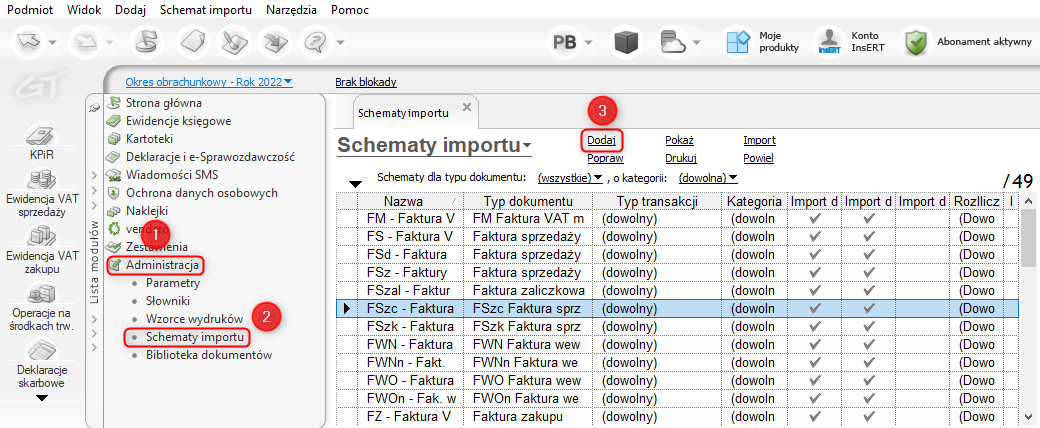
2. W oknie, które się wyświetli określić Nazwę schematu i jego kryteria wyboru dokumentów. Kryteriami wyboru dokumentów są właściwości dokumentu, po których dokument będzie automatycznie księgowany/ewidencjonowany w KPiR i Ewidencji VAT. Kryteria do określenia to:
- Typ dokumentu – w tym przypadku należy wybrać FWN - Faktura wewnętrzna podatku należnego,
- Typ transakcji – dokumenty, o jakiej transakcji VAT mają być brane pod uwagę przy tym schemacie,
-
Kategoria – dokumenty, z jaką kategorią mają być brane pod uwagę.
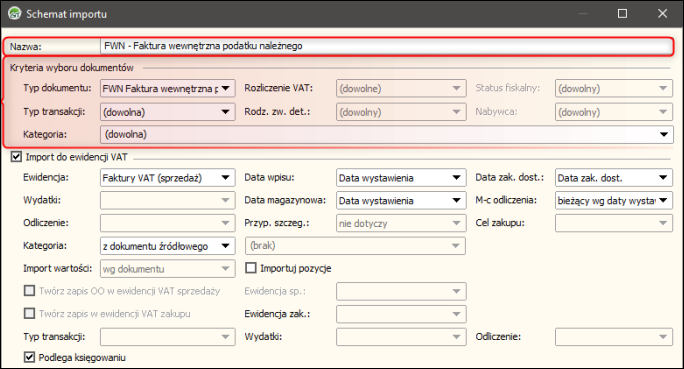
3. Następnie (jeżeli ma się stworzyć zapis w Ewidencji VAT) należy zaznaczyć Import do ewidencji VAT. W sytuacji gdy zapis ma trafić tylko do KPiR należy pominąć ten punkt. W tym kroku do wypełnienia są pola:
- Ewidencja – do jakiej ewidencji VAT ma trafić zapis,
- Kategoria – czy kategoria zapisu VAT ma być zaimportowana z dokumentu źródłowego (faktury wewnętrznej podatku należnego) czy ma być ręcznie wskazana ze słownika kategorii,
-
Data wpisu – czy data wpisu VAT ma być przepisana z daty wystawienia, czy zakończenia dostawy z faktury wewnętrznej,
- Data magazynowa – czy data wystawienia ma być przepisana z daty wystawienia, czy zakończenia dostawy z faktury wewnętrznej,
-
Data zak. dostawy – czy data zakończenia dostawy VAT ma być przepisana z daty wystawienia, czy zakończenia dostawy z faktury,
-
M-c odliczenia – który miesiąc ma być wzięty jako miesiąc odliczenia. Według tego miesiąca zapis będzie ujęty w deklaracji skarbowej np. VAT-7
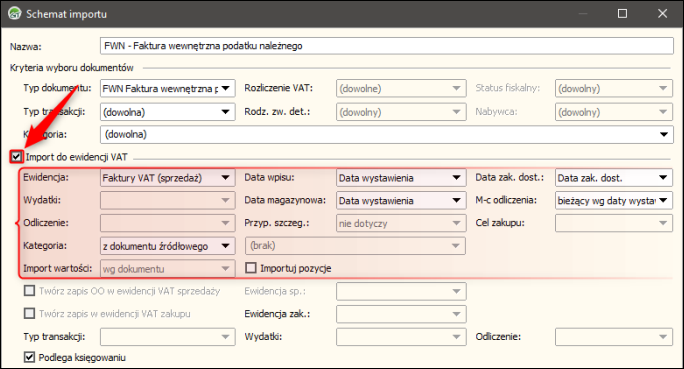
4. Następnie (jeżeli ma się stworzyć zapis w Książce Przychodów i Rozchodów) należy zaznaczyć Import do KPiR. W przypadku schematu dla faktury wewnętrznej podatku należnego Import do KPIR powinien być odznaczony.
5. Następnym krokiem jest określenie, co z dokumentu ma się zaimportować w pola Opis i Uwagi. Po wykonaniu wszystkich czynności schemat zapisać klikając przycisk OK.




